Come attivare un libro senza codice
Di recente hai acquistato un libro scolastico che integra alcune importanti risorse digitali, come eBook, materiali didattici in formato dematerializzato o appositi strumenti Web per l'approfondimento e la verifica dei temi trattati. Trattandosi però, ad esempio, di un testo usato, stai riscontrando alcune difficoltà ad attivare tali contenuti sulla piattaforma dell'editore di riferimento.
L'operazione in questione, infatti, di norma si compie digitando un apposito codice univoco, riportato solitamente nella copertina interna del libro o in una scheda separata, ma si da il caso che purtroppo questo sia già stato utilizzato, oppure sia andato perduto.
Ebbene, se le cose stanno come le ho appena descritte, prima di fasciarti il capo ti consiglio di proseguire la lettura dei prossimi capitoli, nei quali ti spiego proprio come attivare un libro senza codice: molte case editrici, infatti, hanno previsto delle procedure ad hoc proprio per ovviare a questo genere di situazioni. Allora, sei pronto? Sì? Perfetto, in tal caso a me non resta che augurarti buona lettura e buon proseguimento.
Indice
Come attivare un libro senza codice univoco
Come promesso, di seguito ti spiego come attivare un libro senza codice univoco esponendoti le opzioni previste dalle piattaforme digitali di alcune fra le più note case editrici.
Come attivare un libro senza codice Zanichelli
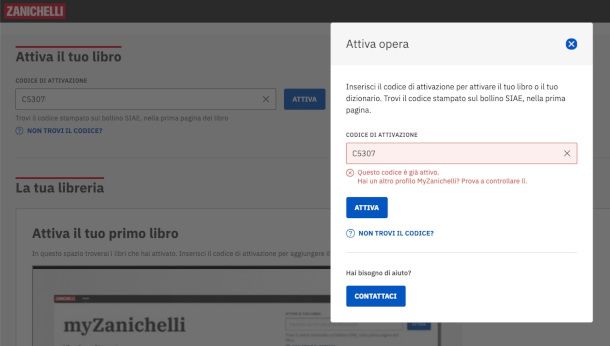
Se ti stai chiedendo come attivare un libro senza codice Zanichelli, in quanto hai acquistato l'edizione usata di un'opera pubblicata dalla suddetta casa editrice, oppure ti sei reso conto che la sequenza numerica o alfanumerica di 10 caratteri riportata in verticale sul relativo bollino SIAE (l'adesivo argentato che puoi trovare nelle prime pagine del testo) non è presente sulla relativa versione cartacea, in tal caso puoi fare riferimento a una procedura alternativa valida per questo genere di circostanze.
Innanzitutto, anche se si tratta di un libro di seconda mano, ti consiglio comunque di effettuare la creazione di un profilo myZanichelli sul sito ufficiale dell'editore collegandoti alla pagina che ti ho appena linkato e premendo il pulsante Registrati relativo alla tipologia di utenza alla quale appartieni (Studente, Insegnante o Professionista).
Successivamente, immetti i dati personali richiesti (considera anche che per il profilo insegnante avrai bisogno di una conferma da parte di un responsabile Zanichelli), dopodiché definisci le tue credenziali (indirizzo email e password) e accetta i termini e le condizioni di utilizzo necessarie apponendo il segno di spunta nella rispettiva casella.
Per concludere, effettua il reCaptcha, quindi premi il pulsante Continua prima e Concludi la registrazione poi. Ricordati di confermare l'iscrizione cliccando sul link che ti è stato contestualmente inviato alla casella di posta elettronica da te comunicata, il quale ti rimanderà alla pagina di attivazione del primo libro.
Se, dunque, non hai ancora provato a farlo, immetti il codice stampato sul bollino SIAE di cui ti ho parlato all'inizio del capitolo (potrebbe non esser stato attivato dal precedente utilizzatore) e pigia il bottone Attiva.
Nel caso in cui dovessi visualizzare un messaggio che ti informa del fatto che il codice risulta già attivo (associato ovvero a un altro profilo myZanichelli), l'unica alternativa che hai a disposizione è quella di comprare a un prezzo agevolato (indicativamente con uno sconto del 70% sul prezzo effettivo della versione digitale del libro) un nuovo codice di attivazione dell'eBook e delle eventuali risorse digitali collegate al libro.
Tieni conto del fatto che per richiederlo devi necessariamente essere in possesso del libro cartaceo e che ogni codice di attivazione può essere acquistato a queste condizioni solo una volta per anno scolastico, a partire dal 1° settembre.
Per procedere in tal senso, collegati alla home page del sito ecommerce di Zanichelli e, se necessario, effettua nuovamente l'accesso cliccando sul pulsante Entra posto in alto a destra e inserendo le tue credenziali myZanichelli.
Una volta fatto ciò, esegui una ricerca del libro di tuo interesse immettendo il titolo dell'opera o il codice ISBN (quest'ultimo, come probabilmente già saprai, si trova di norma nelle ultime di copertina) all'interno del campo Cerca nel catalogo posto nella parte alta della pagina Web e pigiando il bottone Cerca. All'occorrenza, puoi anche adoperare il modulo di ricerca avanzata cliccando sull'apposita voce sottostante e inserendo le altre informazioni aggiuntive di cui disponi, come Autore o Materia.
A seguire, non appena visualizzi i risultati, fai clic sull'immagine di anteprima del libro di tuo interesse per accedere alla sua scheda di dettaglio. Ora, scorri la nuova pagina apertasi fino a visualizzare la sezione Versioni di questo volume e individua l'opzione Solo versioni digitali eBook, quindi premi i pulsanti Aggiungi al carrello prima e Mostra carrello poi.
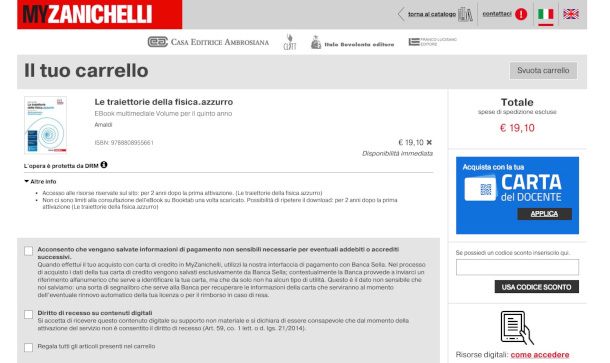
Arrivato a questo punto, non avrai particolari difficoltà a capire come attivare libro digitale senza codice: non dovrai far altro, infatti, che immettere il codice di attivazione SIAE del libro cartaceo nel campo Codice sconto che si trova in basso a destra e premere il bottone Usa codice sconto sottostante, in modo che il prezzo totale venga aggiornato.
Dovrai poi apporre poi il segno di spunta nelle apposite caselle per acconsentire all'utilizzo dei dati di pagamento non sensibili e accettare l'informativa sul diritto di recesso (che non è applicabile ai contenuti digitali), e premere il bottone Vai alla cassa.
Infine, ti basterà compilare il modulo di pagamento con i tuoi dati fiscali e l'indirizzo di fatturazione, immettere i dati della tua carta di credito/debito o utilizzare l'opzione PayPal per finalizzare la transazione.
L'eBook e le eventuali risorse aggiuntive verranno così rese disponibili nella tua area myZanichelli e, ove possibile, sull'app ufficiale dell'editore denominata Booktab, compatibile con dispositivi Android (verifica su store alternativi se il tuo device non ha servizi Google) e iOS/iPadOS.
A seconda dei casi, potrebbe essere necessario immettere i dati di un nuovo codice di attivazione che ti verrà fornito a seguito dell'acquisto. Qualora dovessi riscontrare problemi nell'esecuzione della procedura appena esposta, ti consiglio di contattare il servizio di assistenza della casa editrice utilizzando questo modulo presente sul sito ufficiale di Zanichelli.
Come attivare un libro senza codice Mondadori
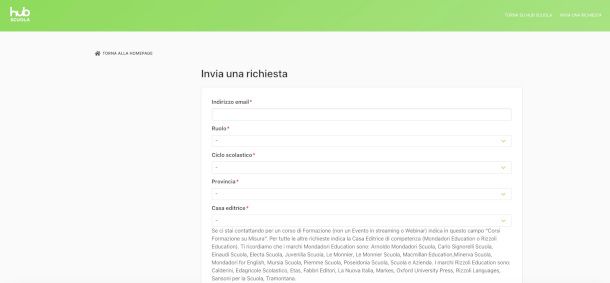
Se vuoi sapere come attivare un libro senza codice Mondadori, relativo dunque ai marchi associati a Mondadori Education o Rizzoli Education, considera innanzitutto che per le opere pubblicate dopo il 2018 non occorre adoperare il codice SIAE, ma un apposito PIN che trovi allegato al testo.
In questo caso, se non riesci a individuare tale informazione all'interno del libro, puoi procedere inviando una richiesta all'assistenza clienti dell'editore: per farlo, collegati a questa pagina del sito di HUB Scuola (la piattaforma digitale dedicata all'istruzione realizzata da Mondadori) e compila il modulo ivi presente con tutti i dati necessari (quelli asteriscati sono obbligatori), integrando una descrizione precisa del problema da te riscontrato.
Allega poi una foto della quarta di copertina del volume in questione nella quale sia ben visibile il codice ISBN, e fai lo stesso con l'immagine di un documento d'acquisto (ad esempio la scansione di una fattura, di uno scontrino o della prova di consegna): ti basta cliccare sulla voce Aggiungi un file presente nel riquadro Allegati e selezionare tali elementi dalla finestra di navigazione, o trascinare direttamente i contenuti al suo interno. Al termine, clicca sul pulsante Invia il messaggio sottostante e attendi la risposta da parte degli operatori del servizio.
Per quanto riguarda le opere Mondadori Education pubblicate prima del 2018, l'attivazione si compie utilizzando il codice riportato all'interno del bollino argentato SIAE, il codice ISBN e un ulteriore codice seriale univoco. Anche in questo caso, se per qualche motivo non dovessi avere a disposizione uno o più dei suddetti dati, puoi inviare una richiesta al supporto clienti seguendo la stessa procedura esposta nei paragrafi precedenti.
Una volta ricevute le istruzioni di attivazione del libro dal servizio clienti dell'editore, collegati alla pagina principale di HUB Scuola ed effettua l'accesso con le relative credenziali. Se non hai ancora provveduto a effettuare la registrazione di un account, clicca sull'apposita voce e seleziona il profilo utente di riferimento (Studente, Docente, Genitore, Altro), quindi compila il modulo che compare con i tuoi dati e quelli dell'istituto di appartenenza.
Ricordati, dopo aver accettato i termini e le condizioni di utilizzo, di finalizzare la registrazione cliccando sul link di conferma che ti è stato contestualmente inviato per email.
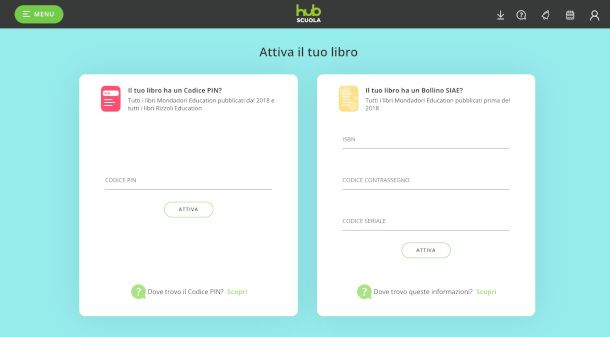
Non appena visualizzi la dashboard del tuo profilo HUB Scuola, premi il pulsante Attiva libro che trovi sulla destra, quindi inserisci i vari codici richiesti in base all'anno di pubblicazione del libro (prima o dopo il 2018) e porta a termine l'operazione premendo nuovamente sul relativo bottone Attiva.
Se non trovi l'eBook nella sezione Libri dopo averne effettuato l'attivazione, prova ad aggiornare la pagina in questione. In alcuni casi, potrebbe non essere presente una versione dematerializzata dell'opera, ma solamente dei contenuti aggiuntivi di approfondimento che vengono mostrati nell'area personale dopo aver selezionato il libro.
Per concludere, ti informo che Mondadori ha sviluppato diverse app per consentire la consultazione delle versioni digitali delle sue opere e l'accesso alle relative risorse aggiuntive tramite PC e dispositivi mobili. A seconda della tipologia di testo, puoi infatti utilizzare uno degli strumenti che trovi indicati in questa pagina del sito ufficiale di HUB Scuola.

Autore
Salvatore Aranzulla
Salvatore Aranzulla è il blogger e divulgatore informatico più letto in Italia. Noto per aver scoperto delle vulnerabilità nei siti di Google e Microsoft. Collabora con riviste di informatica e ha curato la rubrica tecnologica del quotidiano Il Messaggero. È il fondatore di Aranzulla.it, uno dei trenta siti più visitati d'Italia, nel quale risponde con semplicità a migliaia di dubbi di tipo informatico. Ha pubblicato per Mondadori e Mondadori Informatica.






